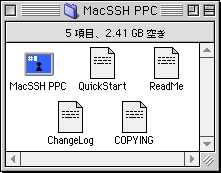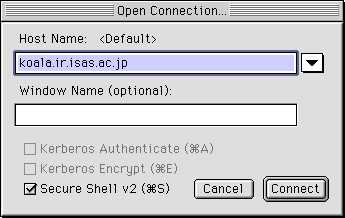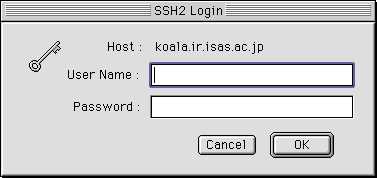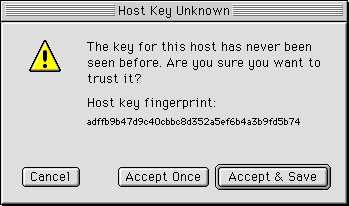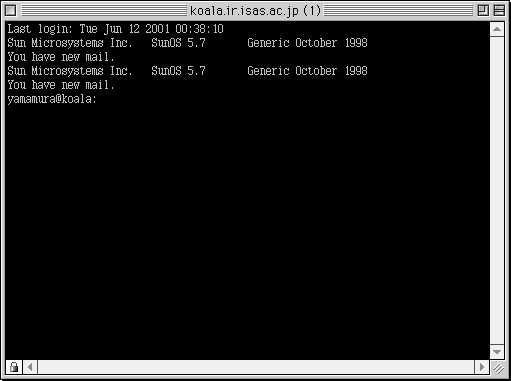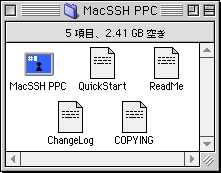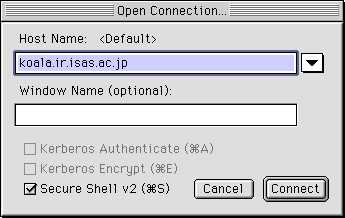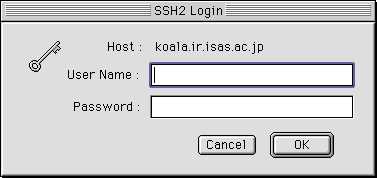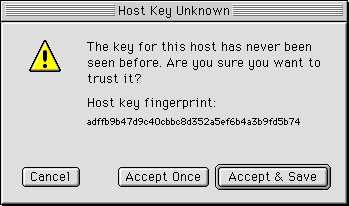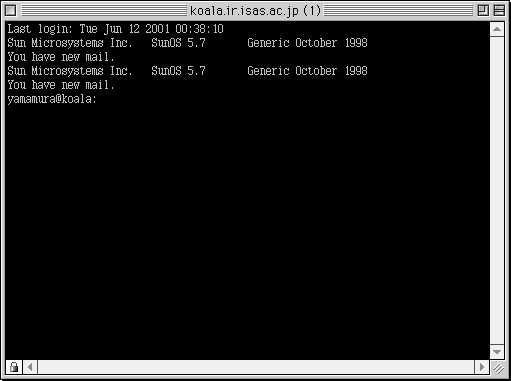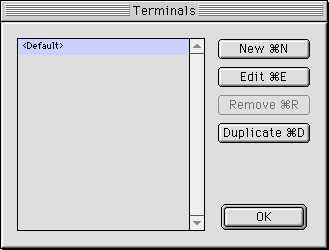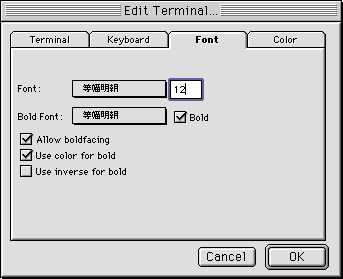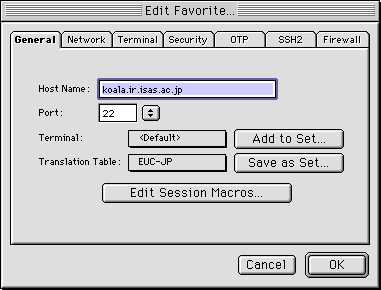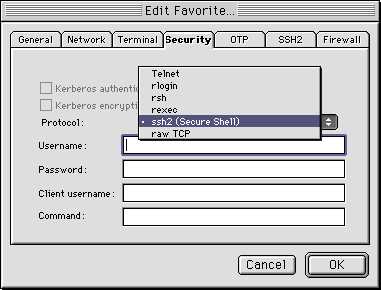MacSSHの使用法
01/06/12 山村
MacSSHはBetterTelnetを基に開発されたSSH2 対応terminal softwareです。
日本語が直接使えるのがMindTermより便利なところ。一方、Tunnelingなどの
機能は付いていません。また、ssh2のみでssh1には対応していないので、
ssh1のみインストールしてあるマシンに繋ぐことができません(koalaはssh2対応済み)。
ちょっとkoalaを覗いてメールをチェック、と言うときにはおすすめです。
MacSSH: 取りあえず使ってみる
- ソフト一式をここからダウンロードします。
StuffIt Expander で解凍します。
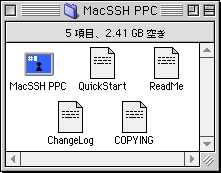
MindTermのアイコンをダブルクリックで起動します。
- Command+O あるいは、Fileメニューの「Open Connection」で接続先を指定します。このとき、左下の「Secure Shell v2」にチェックを入れます (これでssh接続になる)。
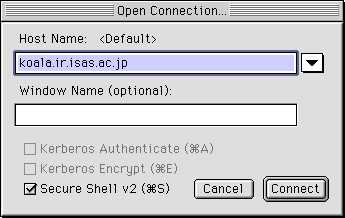
- ユーザーIDとパスワードを入力します。
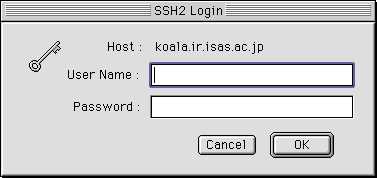
- 初めて接続するマシンには、確認を求めてきますので Accept で答えます。
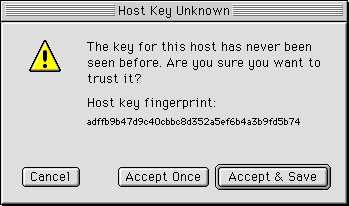
これで接続完了。のはず。
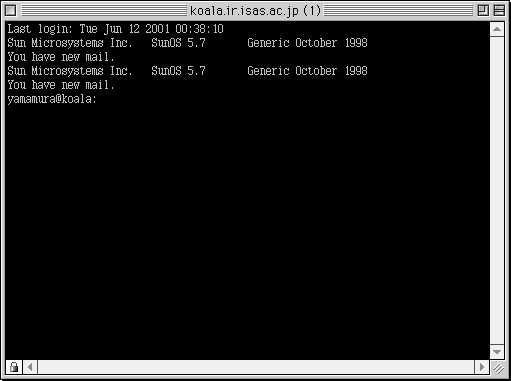
- 日本語を表示するためには、更にいくつか手順があります。まず、「Session」メニューの「Font」から、日本語のフォント、例えば「等幅明朝」や「等幅Osaka」を選びます。フォントの大きさも 12 pt 位にしておきましょう。
- 同じく「Session」メニューの真ん中やや下、「Translation」のサブメニューから、(koalaの場合)「EUC-JP」を選びます。
以上で日本語が読めるようになるはず。
いつでも使えるように MacSSH を設定する。
毎回上の操作を行うのは面倒なので、標準でssh+日本語が使えるように設定します。
- MacSSH を起動します。
- 「Edit」メニューの「Terminal」を選択します。「Default」を選択し、「Edit」を押します。
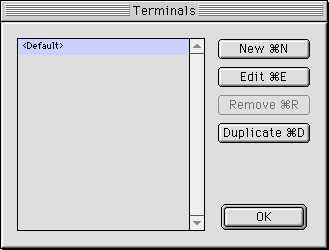
- 「Font」のパネルで、日本語のフォントを選択します。字の大きさも大きめに(12 ptなど)。
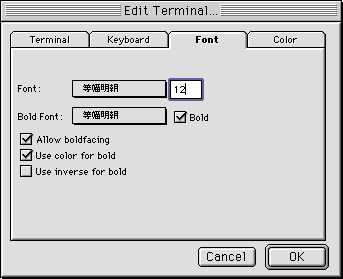
終わったら、「OK」で戻ります。
- 「Favorites」メニューの「Edit Vaforites」から、「Default」を選んで「Edit」します。
- Generalパネルで Host Name = koala.ir.isas.jaxa.jp (お好み)、Port = 22 (横のメニューで SSH を選ぶ、Translation Table = EUC-JP、を選び「OK」
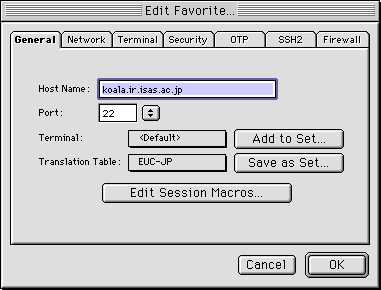
- Securityパネルで Protocol = ssh2
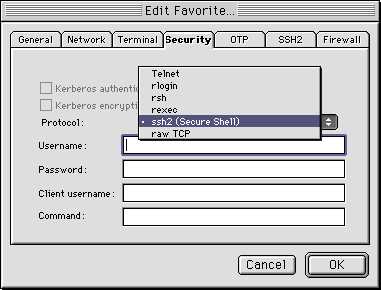
以上が最低限必要な設定です。「OK」を押して戻ります。
- 以上の設定が完了すると、以後起動した状態で 「ssh2 使用+日本語モード」に設定されているはずです。上記のようにloginして下さい。